创新Sound BlasterX G5是一款专业级别的外置声卡,比较适合游戏爱好者使用。想要发挥声卡的最佳性能,创新G5声卡驱动的安装至关重要。今天为大家带来的是创新Sound BlasterX G5外置声卡驱动下载,可以帮助用户顺利安装并设置相关参数,为你提供最顶尖的声音播放环境。

创新G5声卡驱动主要作用就是解决电脑无法识别外置声卡而造成的播放无声音的问题,哪怕你是电脑小白,照样可以轻松搞定声卡相关问题,使用无忧。
创新G5声卡驱动特色:
1、与Sound BlasterX G5 系列音频设备配合使用的声卡驱动程序;
2、支持各版本的windows操作系统,兼容性强;
3、提供多种用于提高产品性能的配置选项,大家可以自由选择。
创新G5声卡驱动安装教程:
1、将文件下载到本地硬盘,双击下载的exe文件,系统会自动释放资源;
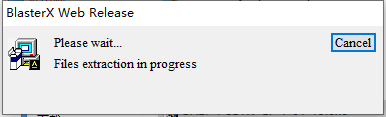
2、选择安装程序语言,默认是简体中文;
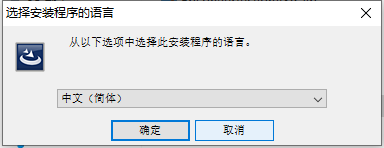
3、声卡驱动开始自动安装,按照屏幕上的指示操作即可;
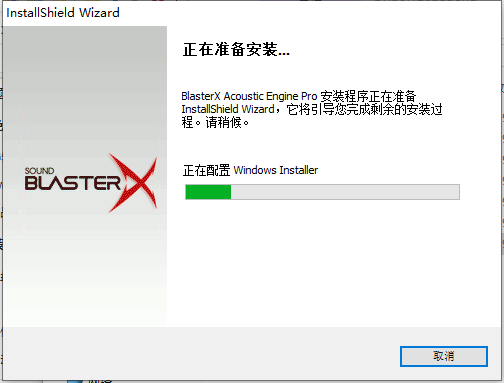
4、安装完成,当收到提示时重新启动您的电脑。
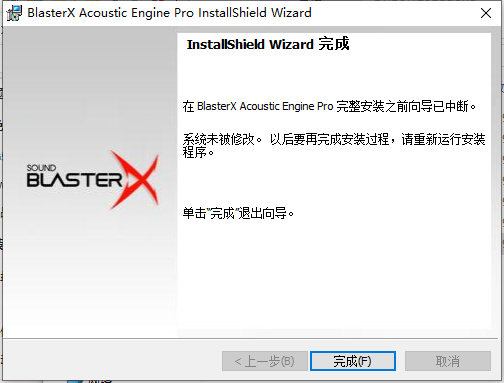
常见问题:
创新声卡驱动安装失败怎么办?
如果您无法安装USB音频设备的驱动程序,并且电脑上已安装了ESET防护套装,请在启动/安装驱动程序前禁用“文件创建”。
打开ESET防护套装,点击设置->电脑防护-> 文件系统实时保护- >配置并禁用文件创建。
重新启动/安装Sound Blaster USB音频设备的驱动软件。
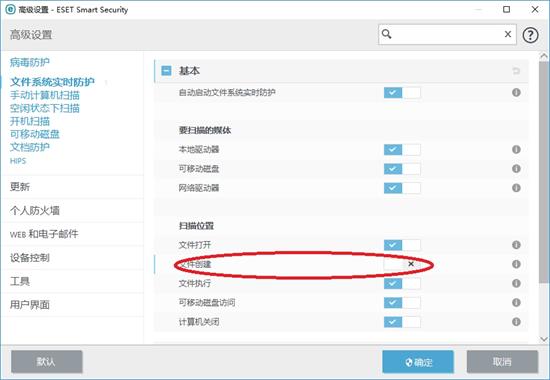
创新G5声卡驱动出现代码52的驱动签名问题怎么解决?
如果在Windows 7系统上安装了我们产品的驱动程序后,在系统的设备管理器里出现了如下图所示的错误,这是因为您的电脑操作系统没有安装需要识别驱动签名的补丁所致。
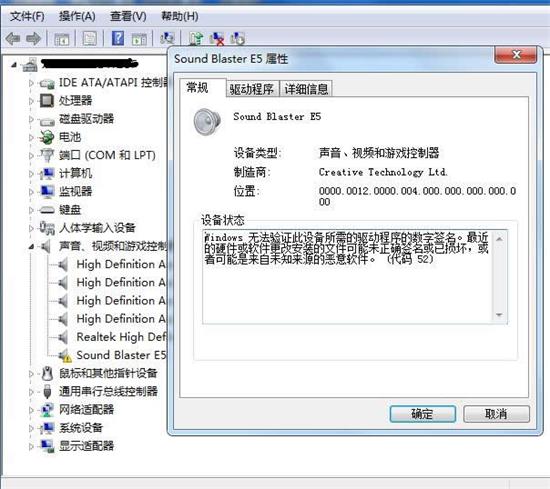
针对上述问题,您可以通过系统的Windows Update来安装上系统的所有补丁更新来解决问题。也可以仅安装解决了此问题的编号为3033929的更新补丁。
创新G5声卡如何更改音频配置文件?
Sound BlasterX G5在更改音频配置文件前,必须通过其micro-USB接口连接至电脑以供电开机。
按下Sound BlasterX G5的配置文件/SBX按钮一次以打开音频配置文件。SBX按钮的背光灯将会亮起。
此时,将设置为配置文件1(Sound BlasterX G5可记忆最后一次激活配置文件的设置),如下图所示:

再次按下配置文件/SBX按钮一次可切换配置文件设置为配置文件2,如下图所示:

按配置文件/SBX按钮三次可切换配置文件设置为配置文件3,如下图所示:

长按配置文件/SBX按钮(配置文件打开状态)可关闭音频配置文件,配置文件指示灯也会随之关闭。

以下是Sound BlasterX G5更改音频配置文件的总结:
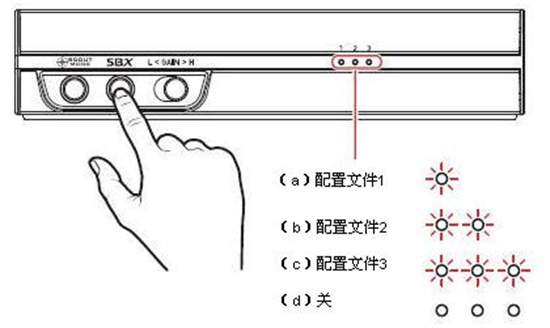
创新Sound BlasterX G5外置声卡简介:
创新Sound BlasterX G5是一款高解析度游戏DAC和USB声卡,带有XAMP耳机双放大器,可支持32位/384kHz PCM和DSD over PCM(DOP)播放。




















